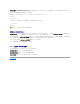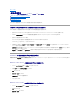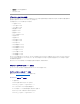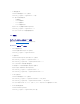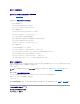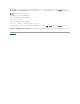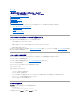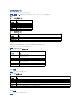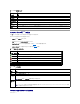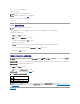Users Guide
目次ページに戻る
管理下システムの回復とトラブルシューティング
IntegratedDell™リモートアクセスコントローラ 6 (iDRAC6) バージョン 1.0ユーザーズガイド
リモートシステムのトラブルシューティングで最初に行うこと
リモートシステムの電源管理
システム情報の表示
システムイベントログ(SEL)の使用
POST 起動ログの使用
前回のシステムクラッシュ画面の表示
本項では、iDRAC6 ウェブインタフェースを使って、クラッシュしたリモートシステムの回復とトラブルシューティングに関連したタスクの実行方法について説明します。
l 「リモートシステムのトラブルシューティングで最初に行うこと」
l 「リモートシステムの電源管理」
l 「IPv6 情報」
l 「前回のシステムクラッシュ画面の表示」
リモートシステムのトラブルシューティングで最初に行うこと
以下は、管理下システムで発生する複雑な問題をトラブルシューティングする際に確認すべき事項です。
1. システムの電源はオンになっていますか、オフになっていますか?
2. 電源がオンの場合は、オペレーティングシステムが正しく機能していますか、それともクラッシュまたはフリーズしていますか?
3. 電源がオフの場合は、突然オフになりましたか?
システムがクラッシュした場合は、前回のクラッシュ画面を確認し(「前回のシステムクラッシュ画面の表示」を参照)、コンソールリダイレクトとリモート電源管理(「リモートシステムの電源管理」を参照)を
使用してシステムを再起動し、その過程を確認します。
リモートシステムの電源管理
iDRAC6 では、管理下システムでシステムクラッシュ、またはその他のシステムイベントが発生した後、リモートで電源管理処置を実行して回復することができます。
iDRAC6 ウェブインタフェースからの電源制御処置の選択
ウェブインタフェースを使用して電源管理処置を実施するには、「サーバーに対する電源制御操作の実行」を参照してください。
iDRAC6 CLI からの電源制御処置の選択
racadm serveraction サブコマンドを使うと、ホストシステムの電源管理を行うことができます。
racadm serveraction <動作>
<処置> の文字列のオプションは以下のとおりです。
l powerdown - 管理下システムの電源を切ります。
l powerup - 管理下システムの電源を入れます。
l powercycle -管理下システムの電源を入れ直します。これは、システムのフロントパネルの電源ボタンを押してシステムの電源を切ってから入れ直す操作に似ています。
l powerstatus - サーバーの現在の電源状態を表示します(「オン」または「オフ」)。
l hardreset - 管理下システムのリセット(再起動)を行います。
システム情報の表示
システム概 要 ページには、次のシステムコンポーネントに関する情報が表示されます。
l メインシステムシャーシ
l Integrated Dell Remote Access Controller 6 - Enterprise
システム情報にアクセスするには、システム ツリーを展開して プロパティ をクリックします。